2023年最新VMware 17+虚拟机详细配置安装【程序员使用指南】!!
2023版最新虚拟机安装下载教程来了,程序员首选,首先下载VMware虚拟机的安装包1.下载地址(VMware Workstation Pro 官网):https://www.vmware.com/cn/products/workstation-pro/workstation-pro-evaluation.html打开地址后,进入官网向下拉,即可看到下载按键。然后跟着图文并茂的配置下去即可
·
Vmware版本选择17Pro安装
● 最开始从这里出发
自定义安装
● 记得自定义在自己的文件夹,默认是C,切换到自定义的
● 等待安装
填写对应的许可证
● 百度搜索下即可
我试了,复制开箱即用
正式安装虚拟机

● 一般默认就行
● 这里选择下载好的光盘
● 先选择稍后安装,这里我选择用linux->centos7
● 不超电脑配置百分之30就行
设置对应的虚拟机内存
● 设置内存,我是运行内存32G的,开发一般2G就够了,我就设置4g
网络设置
● 这里要联网的选择这个,不要动别的

● 我是放在D盘,有1T固态

● 到这里基本上完成一半了

进行对应的配置
配置镜像文件
这里就是自己下载的镜像文件:可以自行百度下载,可以用迅雷或者魔法
等待读秒

选择对应的语言:到这个界面,选择中文
● 安装配置详情


● 磁盘分区



● 请务必打开网络,不然ping不同
● 安全应用可以直接关闭
● 点击完成等待正式安装,这个和你电脑配置有关,之前公司我是几分钟就好了,如果电脑比较旧10Min-40min都有可能
设置Root账户密码等
● 等待安装完后,进行重启到达以下界面
● 这下就完成配置了
安装结束
到这里就大功告成,可以配合Xshell进行操作咯
连接对应的xshell

更多推荐
 已为社区贡献5条内容
已为社区贡献5条内容

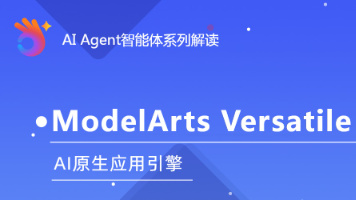







所有评论(0)